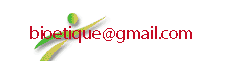Voici une documentation écrite en Français sous forme d'un mode d’emploi pour faire des mailings ciblés .
Documentation me permettant d’avoir un mémo et actualisé en permanence lorsque je découvre une nouvelle fonction de ce super logiciel .
Si mes explications ne sont pas assez clairs , merci de rajouter un commentaire et je ferais la modification .
Voici un autre mode de fonctionnement adapté à mes besoins :
- J’insère des nouveaux utilisateurs à qui j’envoient un mailing adapté à ces nouveaux utilisateurs
- le message est différent car je m’adresse à des personnes différentes ( par leur profession )
Créer une liste
Pourquoi créer une liste ?
Je n’ai pas trouvé d’autres solutions pour envoyer une lettre à des nouveaux utilisateurs !
Nouveau
Indiquez un titre à votre campagne « Campagne d’inscriptions du 19 Mars »
Choisir une couleur – (pratique pour voir les abonnements ) Vert
Conseil : désactivez les autres listes
Importer des utilisateurs :
Ouvrir votre ficher Avec excel ,
Vérifier l’ordre d’affichage de votre fichier : le name en premier et l’email en deuxième ( name,email )
Enregistré votre fichier sous
choisir enregistré sous *.csv CSV (dos) *.csv
Vérifiez que la première ligne de votre fichier contienne les éléments suivant :
name;email ( ne pas faire de fautes d'orthographes )
Ce format est plus facilement reconnu
Importer
Choisir Fichier
Indiquez dans parcourir l’emplacement du fichier
(vérifier l’extension du fichier *.csv )
Profitez en pour inscrire vos nouveaux utilisateurs à votre nouvelle campagne (voir créer une liste – repérez par une couleur )
Générer automatiquement le nom de l'utilisateur = Oui
Ecraser les informations des utilisateurs déjà présents : Non
Jeu de caractères du fichier = Inconnu
Cliquez dans l’icône en haut à droite : Importer ![]()
Comment envoyer sa lettre
Allez dans Newletters
Choisir la lettre que vous avez créée ; vous pouvez la modifier .
Choisir à droite
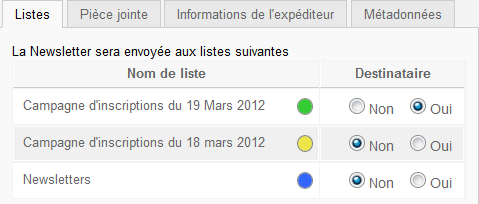
J’ai mis Non à la campagne du 18 mars et non à la Newsletters
Et Oui seulement à la dernière lettre que j’aimerais envoyée
Cliquez ensuite sur 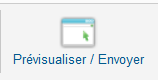
Une nouvelle fenêtre apparait et indique que la Newsletter sera envoyé à
« Titre de votre campagne »
Et surtout la couleur verte dans mon exemple

Vous pouvez vous envoyer un test pour vérifier votre mise en page
Ensuite cliquez sur 
N'hésitez pas à envoyer vos commentaires afin de réactualiser cet exemple de mode d'emploi .